Windows ne trouve pas MicrosoftSecurityApp.exe [Réparer]
![Windows ne trouve pas MicrosoftSecurityApp.exe [Réparer]](https://cdn.thewindowsclub.blog/wp-content/uploads/2024/01/fix-windows-cannot-find-microsoftsecurityapp.exe-1-1-640x360.webp)
Si Windows ne trouve pas MicrosoftSecurityApp.exe, cet article vous aidera. MicrosoftSecurityApp.exe fait partie de l’application Microsoft Defender disponible dans le Microsoft StoreSécurité Windows intégrée.
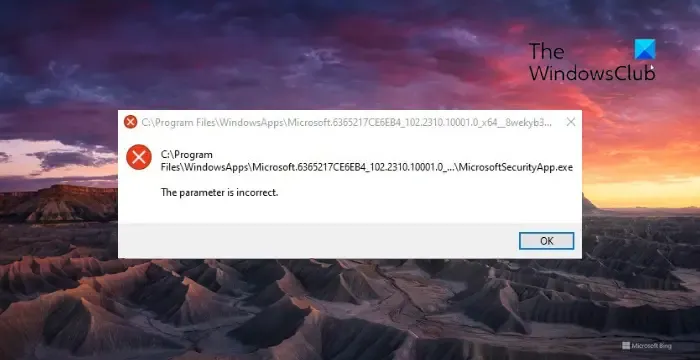
Réparer Windows ne trouve pas MicrosoftSecurityApp.exe
Suivez ces suggestions si Windows ne trouve pas l’erreur MicrosoftSecurityApp.exe lorsque vous essayez d’exécuter l’application Microsoft Defender :
- Actualiser les services liés à Defender
- Réparer à l’aide de l’Éditeur du Registre
- Nouvelle installation de l’application Microsoft Defender.
Voyons maintenant cela en détail.
1] Actualiser les services liés à Defender
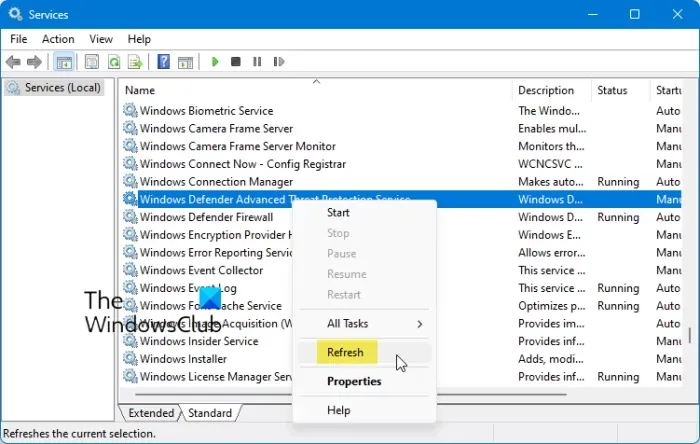
Commencez par actualiser les services liés à Microsoft Defender et Microsoft Security. L’actualisation d’un service sous Windows redémarre le logiciel spécifique. Voici comment:
- Cliquez sur Démarrer, recherchez Services et appuyez sur < /span>.Entrez
- Faites défiler vers le bas et recherchez les services suivants liés à Defender et Microsoft Security.
- Service Windows Defender
- Service d’inspection du réseau Windows Defender
- Service de protection contre les menaces Windows Defender
- Pare-feu Windows Defender
- Service de défense des threads Web
- Service utilisateur de défense contre les menaces Web
- Service de sécurité Windows
- Cliquez avec le bouton droit sur le service et sélectionnez Actualiser.
Voyez si cela a aidé.
3] Nouvelle installation de l’application Microsoft Defender
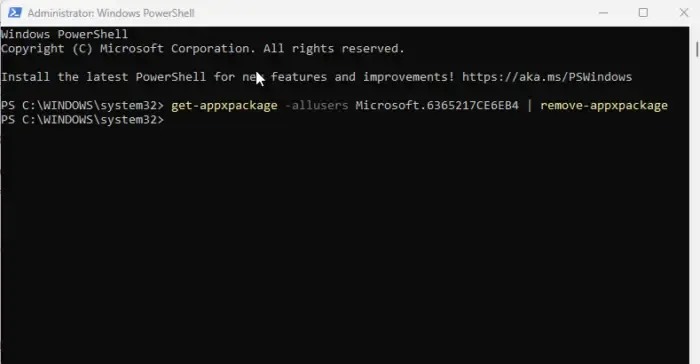
Enfin, désinstallez Microsoft Defender à l’aide de Windows PowerShell, puis réinstallez-le. Voici comment:
- Cliquez sur Démarrer, recherchez Windows PowerShell, puis cliquez sur Exécuter en tant qu’administrateur.
- Tapez la commande suivante et appuyez sur Entrée :
get-appxpackage -allusers Microsoft.6365217CE6EB4 | remove-appxpackage - Redémarrez votre PC une fois terminé et installez l’application Microsoft Defender à partir du Microsoft Store.
Comment puis-je me débarrasser de l’erreur Windows Impossible de trouver ?
Pour corriger l’erreur Windows ne trouve pas Assurez-vous d’avoir saisi le nom correctement, effectuez une analyse du système et recherchez les logiciels malveillants. Cependant, si cela ne résout pas le problème, réinstallez l’application que Windows ne trouve pas. La solution dépend de l’application qui génère cette erreur. L’article lié en couvre certains et vous montre les méthodes à suivre pour corriger les erreurs.
Comment réparez-vous Cette application ne peut pas s’exécuter sur votre PC ?
Si une application ne peut pas s’exécuter sur votre PC, exécutez-la en mode de compatibilité avec les droits d’administrateur. Vous pouvez également vérifier si le programme est destiné à votre version de Windows, télécharger à nouveau le programme, exécuter l’exécutable au lieu du raccourci, ou désactiver votre SmartScreen et voir.



Laisser un commentaire